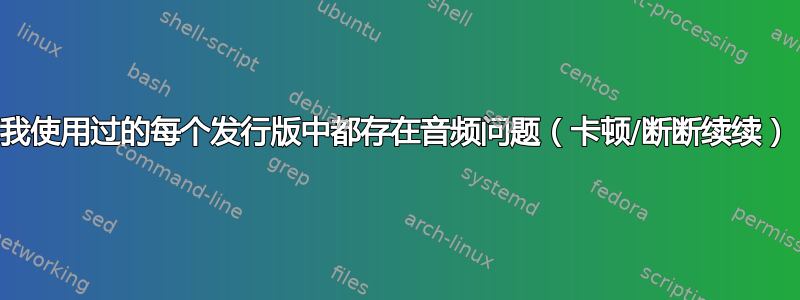
视频=https://www.youtube.com/watch?v=Hy-yntM2qvk&feature=youtu.be
基本上,音频(无论什么应用程序)都会闪烁和断断续续。我有一个 KDE 桌面的视频(因为它比 19.10 中的 GNOME 桌面有更多信息),显示了音频设置、alsamixer 和 pavucontrol 中的奇怪行为。我尝试了很多解决方案,但从未想过如果直接展示问题我可以获得帮助。
我对旧版本没有任何问题,唯一发生的事情是在任何声音设置中,声音图标或音量都会在视觉上闪烁,但实际上从未受到影响。现在,每个发行版都有闪烁的设置,并且音频断断续续且断断续续。我已经意识到,如果在那些旧的(或稳定的)发行版中我连接了 HDMI 显示器,就会出现问题。我无法想象如果我尝试有问题的发行版然后连接 HDMI 显示器会发生什么。也许我会听到噼啪声。
此问题导致音频无法使用,至少对于连接到插孔的硬件而言是如此,因为蓝牙工作正常。
显然,它与 S/PDIF 相关,因为它会在音频破裂时打开和关闭。此外,当发生这种情况时,Pavucontrol 经常说“建立与pulseaudio 的连接”。使用 KDE,会不断出现更改设备的消息,即“内置音频”(已在视频中看到)。
[?] = 未知发行版是否存在该问题
[A] = 该发行版总是有这个问题。音频配置总是闪烁,声音总是断断续续
[H] = 该发行版存在该问题,但仅限于连接 HDMI 显示器时。音频不卡顿,但配置闪烁。发行版
Ubuntu 19.04 = [?]
Manjaro(2019 年初)= [?]
Linux Mint 19.2 = [H]
Arco Linux(2019 年末)= [A]
基本操作系统 = [?]
Arch Linux(2019 年底)= [?]
佐林 OS 15 = [H]
Linux Mint 19.3 = [H]
Manjaro(2019 年末)= [A]
Ubuntu 19.10 = [A]
Debian 巴斯特 = [H]
软呢帽 31 = [A]
Ubuntu 18.04 = [H]
KDE 霓虹灯 = [H]
我在 Ask Fedora 中的帖子
前段时间,我在 Ask Fedora 上发了一篇关于这个问题的帖子,那里有很多信息。也许它也会提供有用的信息。不过,我认为你可以忽略大部分内容,只看视频中发生的情况。考虑到虽然在那篇文章中我说某些发行版没有问题,但后来我发现如果我连接 HDMI 显示器,就会出现问题。这里是:
#这件事给我带来了很大的压力。这是一个相当长的问题,所以如果您能提供帮助,我将非常感激。问题的基本描述是什么?
我无法正常听到音乐和音频。在每个应用程序和网站上,无论是 Rhythmbox、Audacious、YouTube 等,音频都是断断续续的。我的意思是,音频每两到三秒就会中断一次,并且 GNOME 栏上的声音图标会在音频关闭的那一刻消失。实在是太让人气愤了。最糟糕的是,几乎所有其他 Linux 发行版都会发生这种情况!
信息
#1) 关于音频规范,lspci -nnk | grep -A2 音频显示:
00:1f.3 Audio device [0403]: Intel Corporation 200 Series PCH HD Audio [8086:a2f0]
DeviceName: Onboard - Sound
Subsystem: Biostar Microtech Int’l Corp Device [1565:824d]
#2) 为了调查这个问题,我在 GNOME 中安装了一个插件,让我选择音频输出,它显示了很多标记为“虚拟输出”的条目。当我点击其中一个时,外壳崩溃了
#3) 我尝试过的系统列表,以及我从中得出的结论。 [✗] 表示存在错误,[✓] 表示不存在错误。
[✓]Ubuntu 19.04
[✓] Manjaro GNOME(2019 年初)
[✓] Linux Mint 19.2
[✓] Zorin 操作系统
[?] 基本操作系统
[✗] Arco Linux(当前)
[✗]Ubuntu 19.10
[✓] Debian 10 XFCE
[✓] Debian 10 肉桂
[✗] Manjaro XFCE(当前)
[✗] Manjaro 肉桂(当前)
[✗] 费多拉 31
我从中可以得出什么结论?所有带有 [✗] 的发行版要么是较新的版本(如 Ubuntu 19.10),要么是滚动版本(如 Manjaro 或 Arco Linux),而带有 [✓] 的发行版要么是 6 月之前发布的(Ubuntu 19.04、Mint 19.2 和我在 5 月份使用的 Manjaro 版本)或使用旧软件包(Debian 10),所以对我来说,这意味着 alsa 或pulseaudio 上的更新可能会出现一些问题。但有一个因素可能至关重要,那就是 Linux Mint 和 Ubuntu 都支持第三方驱动程序,因此这可以改变一些事情。
#4)我不认为这是与耳机有关的问题,因为我尝试过的扬声器也有问题,即使我拔掉耳机,问题仍然存在。我认为这是一个与软件相关的问题,稍后会详细讨论。
#5) 波动程度随着音量的增加而增加。在较低音量下,音频中的停顿较少,而在最大音量下,音频实际上无法使用。这种情况只发生在系统卷上,而不是物理卷上,所以这是软件理论的另一点。
#6) 执行时
alsamixer
在终端中,我只能选择输入和输出音量,而不能选择任何其他选项。如果我按 F6,然后选择 HD Intel PCH,我可以看到其他选项。下面详细介绍一下。
#7) 禁用“自动静音”选项不会改变任何内容。这可能是两件事:它与问题无关,或者系统使用“默认”配置,即没有其他选项的配置。
#8) 添加
load-module module-udev-detect tsched=0
到
/etc/pulse/default.pa
不起作用。
#9) 执行
echo "options snd-hda-intel model=generic" | sudo tee -a /etc/modprobe.d/alsa-base.conf
不起作用,但现在它可以让我在 HDMI 和内置音频之间进行选择
#10) 打开“设置”中的“声音”选项卡会显示一些非常有趣的内容。在音频设置下方,有一个栏显示声音的强度。在麦克风部分(耳机有麦克风),条形会根据接收到的声音级别而变化。但是,输出部分没有显示任何变化。
拜托,如果有人有知识来识别和解决这个问题,我将非常非常感激。没有声音就无法正常工作!谢谢,谢谢,提前。我也许稍后会提出更多细节。
答案1
可怕的是,2008 年解决的问题在 2020 年仍然困扰着我们 - 12 年过去了:(。我使用的是 Ubuntu 20.04.1 LTS。
要消除听音乐时断断续续/口吃/跳跃的音频,只需 在这里关注帖子#6。该答案的顶部认为其中描述的方法已过时,但它在我的 Dell Precision M6700 上完美运行并具有以下音频:
$ lspci | egrep -i audio
00:1b.0 Audio device: Intel Corporation 7 Series/C216 Chipset Family High Definition Audio Controller (rev 04)
也许它适用于我的笔记本电脑,因为它是旧型号。
更新:
我刚刚意识到我没有做正确的事情,以防上面的链接在将来的某个时候失效。
解决方案是编辑/etc/pulse/daemon.conf并确保在文件中添加/取消注释以下内容:
high-priority = yes
nice-level = -15
default-sample-rate = 48000
default-fragments = 8
default-fragment-size-msec = 10
我只取消了在此编辑之前开始的行的注释default-...,但我发现有时我会遇到奇怪的口吃/跳过。自从添加以来,我没有遇到任何问题high-priority,nice-level正如上面链接的线程中的后续帖子中所述。
希望这是您最后一次见到我讨论这个问题。
更新 - 2021/01/03:
尽管进行了所有这些更改,但在笔记本电脑长时间运行后,我仍然偶尔会听到断断续续的音频。我现在正在尝试 Ubuntu 提供的低延迟内核。到目前为止,我遇到的唯一问题是我无法访问 ZFS 格式的 USB 驱动器 - 我手动安装了低延迟内核,而不是通过链接文章中讨论的 HWE 方法安装。我可能会更改为 HWE 方法,看看是否可以访问 ZFS,然后我就会完全满意。
关于这个问题有一个非常好的讨论在音频方面使用低延迟内核的好处。
另外,请参阅这篇文章,其中详细介绍了如何进行在 Ubuntu 上安装低延迟内核。
注意:由于我在本文中链接到的文章均来自 Stack Exchange,因此我认为无需复制内容。
更新 - 2021/05/18:
好吧——尽管发生了所有的变化,口吃又回来了。感觉这台机器已经完善了它的人工智能,让它成为一个主要的 PITA!我目前正在尝试按照本文的建议进行以下更改[已解决] Mint 13 Mate 32 位,声音跳过与 2012 年相比,现在距离 9 年仅剩 6 天。希望这最终是最终的解决方案,因此是我的最后一次编辑:
在 中/etc/pulse/default.pa,查找并更改:
从:
load-module module-udev-detect
到:
load-module module-udev-detect tsched=0
在 中/etc/pulse/daemon.conf,找到,取消注释,然后更改:
从:
;realtime-scheduling = yes
...
;default-fragments = 4
;default-fragment-size-msec = 25
笔记:仅编辑上面显示的 3 行。那里...表示第一行和其他两行不靠近。
到:
realtime-scheduling = yes
...
default-fragments = 8
default-fragment-size-msec = 5
更新 - 2022/12/06:
我最终硬着头皮决定在 2021 年 11 月放弃PulseAudio。PipeWire然而,尽管问题似乎不那么严重,但它仍然存在。但就在三天前,我偶然发现这个GitHub问题OP 指出,在默认/etc/pipewire.conf文件中注释一行并添加 4 个新行,他的跳跃、口吃和断断续续的音频问题就消失了。我也做了同样的事情,你知道吗 - 在过去的三天里我一直在听大量的音乐,它确实得到了解决。
所以,这就是我所做的:
- 切换到 PipeWire,如图所示这里
- 将默认值复制
pipewire.conf到/etc/pipewire/
sudo mkdir /etc/pipewire
sudo cp /usr/share/pipewire/pipewire.conf /etc/pipewire/
sudo vi /etc/pipewire/pipewire.conf
- 在节中
context.properties,注释掉default.clock.rate - 在上面步骤 3 中注释掉的行下方添加以下 4 行:
(更新:感谢@evamvid eagle eyes - 如Github问题中所述从19200更新到192000)
default.clock.rate = 192000
default.clock.quantum = 512
default.clock.min-quantum = 32
default.clock.max-quantum = 4096
- 保存文件并重新启动 Pipewire:
systemctl --user restart pipewire-media-session pipewire-pulse pipewire
享受干净的音乐!
这适用于我的以下笔记本电脑:
$ inxi -SM
System: Host: akk-m6700.anroet.com Kernel: 5.15.0-53-lowlatency x86_64 bits: 64 Desktop: Gnome 3.36.9
Distro: Ubuntu 20.04.5 LTS (Focal Fossa)
Machine: Type: Laptop System: Dell product: Precision M6700 v: 01 serial: <superuser/root required>
Mobo: Dell model: 0JWMFY v: A00 serial: <superuser/root required> UEFI: Dell v: A20 date: 11/30/2018
答案2
这对我来说来自askubuntu的回复 - 我正在运行pulseaudio 13
上述修复对我来说都不起作用(pulseaudio 11.1);对我来说解决这个问题的是进入 /etc/pulse/daemon.conf 并通过在行下面添加行 realtime-scheduling = no 来关闭实时调度 ;realtime-scheduling = yes 如下所示:
;realtime-scheduling = yes
realtime-scheduling = no
关联这里
答案3
对于那些在软件配置中没有找到解决方案的人,我将添加我的解决方案(我在安装了两个 Linux 发行版和一个 Windows 安装后找到了它)。
我的蓝牙耳机的音频断断续续的原因实际上是我的电脑机箱。它干扰了蓝牙通信。
即使我没有使用 wifi(它实际上已被禁用),我也必须将天线连接到我的 wifi 连接器。
这为我解决了断断续续的声音。
答案4
我在 Debian 和 fedora 中遇到了跳过问题。
(母亲Gigabyte B450 Gaming X和Behringer Um2)我能够通过卸载所有音频驱动程序并安装pipewire,pipewire-jack,pipewire-alsa,pipewire-pulse等来解决它。现在一切都很完美,我花了很多时间试图解决这个问题,我终于明白了。我希望这个对你有用!


